Repare Safari que no reproduce videos utilizando una forma común y práctica
Actualmente, las redes sociales de los navegadores se utilizan a diario y no es raro encontrar errores en la reproducción de vídeos. Es por eso que hemos elaborado este artículo para ayudar a los usuarios que tienen dificultades para usar Safari no reproduce vídeos. Hay una variedad de razones para este problema y es por eso que se utilizará una herramienta especializada para ayudarlo a solucionarlo. Además, se introducirán formas comunes de solucionar este tipo de problemas para que pueda solucionarlos utilizando su configuración. Obtenga más información leyendo el contenido a continuación.
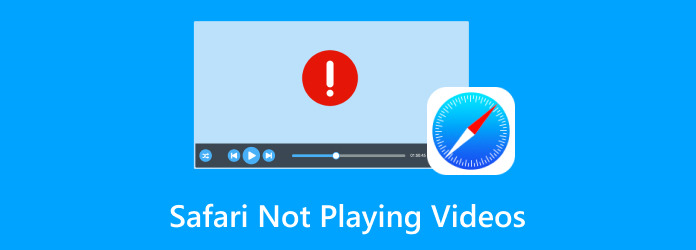
Parte 1. Cómo arreglar Safari que no reproduce videos en iPhone
Paso 1El primer paso es verificar si su dispositivo está conectado a una conexión a Internet. Después de asegurarte de que estás conectado, reinicia tu Safari. Esto recargará todo el contenido de Safari, incluidos sus sitios.
Paso 2Si el primer paso no funcionó, procede borrando el caché de tu Safari. Ir a Configuración abierta > Safari > Desarrolla y Vaciar caché; Confirme esta acción para borrar su historial de navegación, cookies y caché.
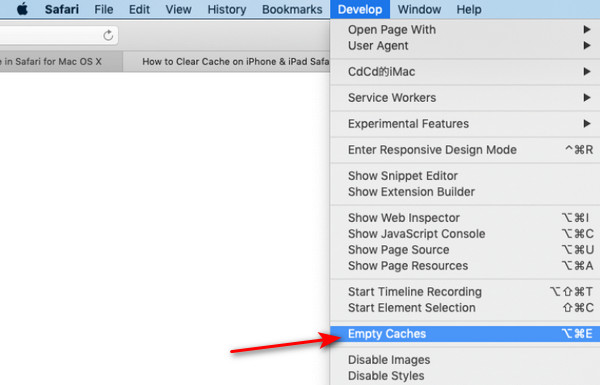
Paso 3Continúe con este paso si el paso anterior falló. El siguiente paso es habilitar JavaScript; Algunos sitios web requieren JavaScript para reproducir vídeos. Ir a Ajustes > Safari > Avanzado > JavaScripty luego actívelo.
Parte 2. La mejor manera de reparar Safari que no reproduce videos
Tipard FixMP4 es una aplicación dedicada a reparar videos corruptos. Esta aplicación está disponible en Windows y Mac y se adapta a cualquier tipo de formato de vídeo. Está construido con una característica poderosa que te permite arreglar tus videos usando un video de muestra. Junto con una interfaz de usuario intuitiva, esta aplicación facilitará a los usuarios. Este tipo de característica es única y hace que la sensación de esta aplicación sea muy premium. Para aprender a usar la aplicación, para saber cómo arreglar videos que no se reproducen en Safari.
Paso 1Adquirir e iniciar la aplicación
El primer paso es descargar la aplicación. Haga clic en el botón a continuación para descargar y luego instalar la aplicación. Después de la instalación, inicie la aplicación yendo a su escritorio y haciendo clic en el icono de acceso directo de la aplicación.
Paso 2Importar vídeo no reproducible
Después de iniciar la aplicación, verá la interfaz principal. Haga clic en el grande + en el lado izquierdo de la aplicación para importar su archivo. Esto abrirá la ventana de sus documentos, permitiéndole navegar a través de sus archivos. Seleccione e importe sus archivos.
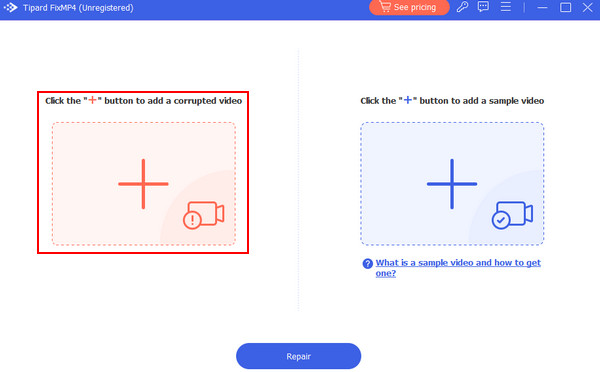
Paso 3Importar vídeo de muestra
Luego, importe su video de muestra. Hazlo haciendo clic en el gran + botón en el lado derecho de su aplicación. Hacer esto abrirá la ventana de su documento y le permitirá seleccionar e importar su video de muestra.
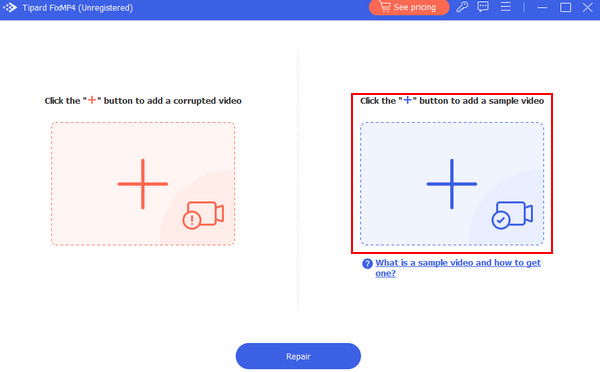
Paso 4Reparación de video
Después de importar todos los archivos necesarios, haga clic en Reparacion para iniciar el proceso de reparación. Su archivo se guardará en el directorio predeterminado de la aplicación.
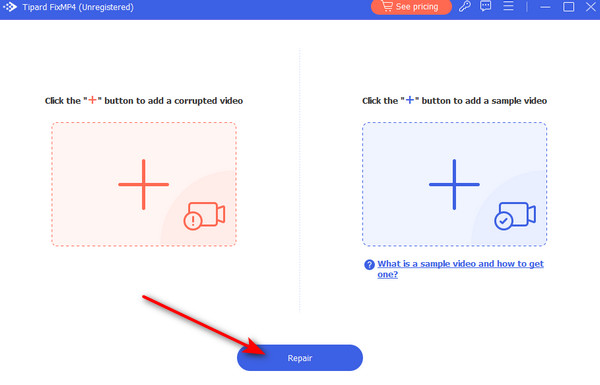
Parte 3. Otras formas que puedes probar
Actualizaciones del sistema operativo
Asegúrese de tener el sistema operativo más reciente cuando reproduzca videos de Safari para evitar más complicaciones e incompatibilidad. Puede buscar actualizaciones yendo a Menú de apple > System > Preferencias > Actualizaciones de software.
Reiniciar Safari
A veces, un simple reinicio puede resolver muchos problemas relacionados con el software. Al hacer esto, se actualiza la aplicación y se recarga todo el código que ejecuta Safari. Haga clic en el menú Apple en la esquina superior izquierda de su pantalla y seleccione Reanudar.
Pruebe un navegador diferente
Si el video MP4 no se reproduce en Safari, considere usar un navegador diferente. Este sería el último recurso, ya que Safari es el navegador predeterminado de tu Mac.
Lectura extendida:
Vídeo HTML5 no encontrado: causas, soluciones y soluciones de reparación de vídeo
9 soluciones verificadas para arreglar videos que no se reproducen en Chrome
Parte 4. Preguntas frecuentes sobre vídeos que no se reproducen en Safari
¿Por qué no se reproducen vídeos en mi Safari?
Si tus vídeos no se reproducen en tu Safari, se debe a una conexión de red inestable; asegúrese de tener una versión actualizada de Safari y los complementos, borre las cookies de caché o desactive las extensiones. Puede comunicarse con el Soporte técnico de Apple si el problema no se soluciona.
¿Por qué no se reproducen vídeos en el navegador?
Si sus videos no se reproducen en su navegador, se debe a formatos incompatibles, complementos deshabilitados, conexión de red lenta o su navegador está desactualizado. Puede solucionar este problema verificando la velocidad de su conexión de red, actualizando su navegador y verificando la compatibilidad del formato de video.
¿Cómo borrar el caché del navegador?
Para borrar el caché del navegador, puede navegar hasta la configuración o el menú de preferencias de su navegador, como Chrome, Firefox o Safari, y seleccionar la opción para borrar los datos de navegación. Asegúrese de incluir las imágenes y archivos almacenados en caché antes de confirmar la acción que ha realizado.
¿Por qué los vídeos de algunos sitios web funcionan pero no de otros en Safari?
Los videos de algunos sitios web funcionan pero no otros en tu Safari porque los videos de algunos sitios web no están disponibles para tu navegador o dispositivo, algunos problemas con los complementos y problemas específicos del sitio web. Asegúrese de tener la versión más reciente o actualizada de su Safari y la compatibilidad de complementos.
¿Puede la configuración de JavaScript de Safari afectar los tiempos de carga de los vídeos?
Sí, la configuración de JavaScript de Safari puede afectar el tiempo de carga del video. Si JavaScript está deshabilitado o restringido a la configuración de Safari, puede provocar una carga de video más lenta o incluso impedir que se realicen videos. Se recomienda habilitar JavaScript para una experiencia de navegación mejor y más fluida, especialmente cuando se trata de reproducir videos.
Conclusión
Si todavía tienes un problema con tu Safari no reproduce vídeos en Mac, te recomendamos llamar a soporte técnico para que tengas orientación profesional. Esta es una buena medida y aumenta sus posibilidades de éxito al solucionar su problema.







